Der Google Discover Feed: Ihre personalisierte Nachrichtenquelle
Der Google Discover Feed auf Ihrem Android-Smartphone oder -Tablet ist eine praktische Möglichkeit, interessante Nachrichten, Sportergebnisse und andere Inhalte zu entdecken, ohne aktiv danach suchen zu müssen. Discover funktioniert, indem es Ihre Interessen analysiert und relevante Informationen bereitstellt. Wir zeigen Ihnen, wie Sie diesen Feed personalisieren können.
Wo finde ich den Google Discover Feed?
Den Google Discover Feed finden Sie in der Google App als separaten Tab. Einige Android-Launcher, wie der Pixel Launcher, bieten sogar einen dedizierten Bereich für den Discover Feed, ganz links auf Ihrem Startbildschirm. Alternativ können Sie den Feed über das Google-Widget aufrufen.
Der Bereich „Entdecken“ im Pixel Launcher (links) und der Tab „Entdecken“ in der Google App (rechts) sind Ihre Zugänge.
So personalisieren Sie Ihre Interessen im Discover Feed
Öffnen Sie zunächst den Google Discover Tab in der Google App auf Ihrem Android-Gerät.

Am oberen Bildschirmrand sehen Sie die aktuelle Wettervorhersage für Ihren Standort. Darunter werden Inhalte angezeigt, die Google basierend auf Ihren Interessen auswählt. Diese Inhalte werden durch explizite Angaben Ihrerseits und durch Annahmen über Ihre Webaktivitäten generiert.
Eine der einfachsten Möglichkeiten zur Personalisierung ist die Bearbeitung der einzelnen Karten im Feed. Jede Karte hat unten rechts ein Symbol für „Steuerung“ und ein Menüsymbol mit drei Punkten.
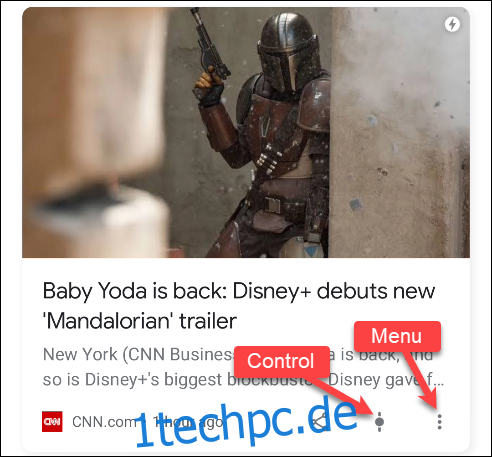
Das Drei-Punkte-Menü bietet Ihnen weitere Details zur jeweiligen Karte. Hier sehen wir beispielsweise, dass das Thema „Disney+“ lautet. Von diesem Menü aus können Sie dem Thema „folgen“, den Artikel ausblenden, angeben, dass Sie „nicht interessiert“ sind, die Quelle (Webseite) blockieren oder Ihre „Interessen verwalten“.
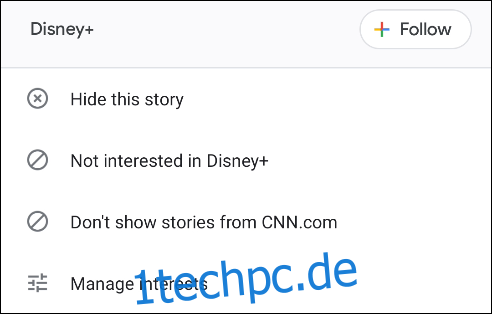
Mit dem Steuerungssymbol können Sie festlegen, ob Sie „Mehr“ oder „Weniger“ von diesem Thema im Feed sehen möchten. Sie können diese Einstellung jederzeit durch erneutes Antippen zurücksetzen.
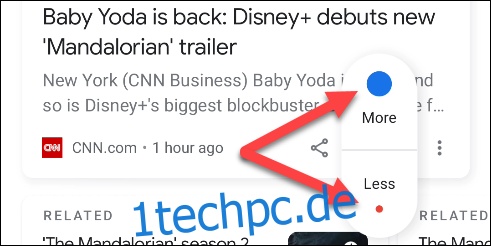
Beim Scrollen durch den Feed stoßen Sie wahrscheinlich auf den Abschnitt „Mehr entdecken“. Dies ist eine zusätzliche Methode, um Ihre Interessen zu spezifizieren. Tippen Sie auf eines der Themen, um es zu erweitern.
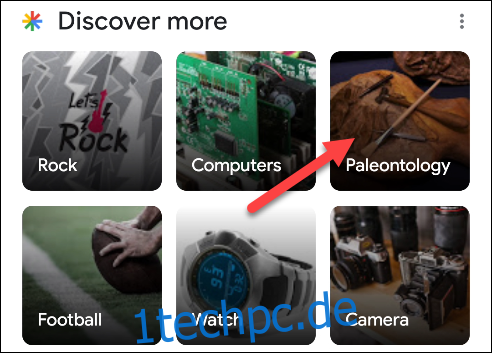
Sie sehen eine Vorschau von Inhalten zu diesem Thema. Wählen Sie „Folgen“, um das Thema zu Ihren Interessen hinzuzufügen.
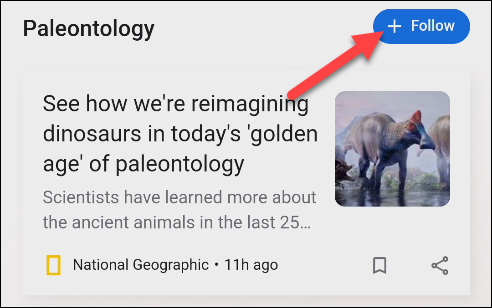
Eine detailliertere Verwaltung Ihrer Interessen ist ebenfalls möglich. Wählen Sie das Drei-Punkte-Menü einer Karte und anschließend „Interessen verwalten“.
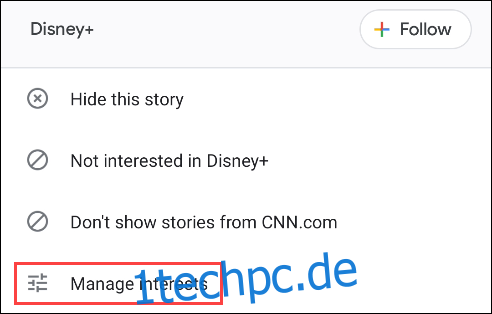
Wählen Sie als Nächstes „Ihre Interessen“.
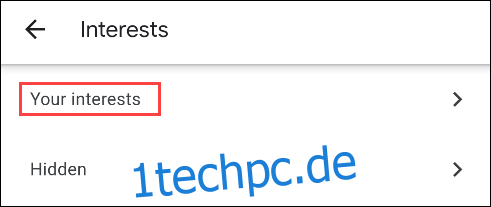
Wenn Sie bereits Themen folgen, werden diese oben auf der Seite angezeigt. Darunter sehen Sie Themen, die Google „Basierend auf Ihrer Aktivität“ kuratiert hat. Dies sind Themen, von denen Google annimmt, dass sie für Sie interessant sein könnten.
Klicken Sie auf das „+“-Symbol, um ein Thema zu abonnieren, oder auf das durchgestrichene Symbol, um es auszublenden.
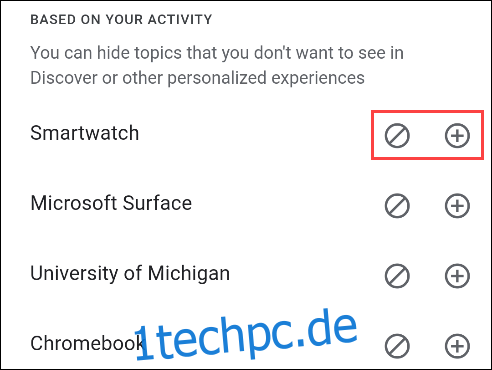
Es ist wichtig zu wissen, dass Sie diese gesamte Liste nicht durchgehen müssen. Sie kann ziemlich umfangreich und mit zufälligen Themen gefüllt sein, von denen einige niemals im Discover Feed angezeigt werden. Die Optimierung über die einzelnen Karten im Feed ist ein effizienterer Ansatz.